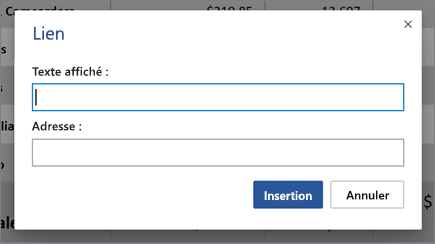Ajouter et mettre en forme du texte dans Word pour le web
Ajouter et mettre en forme du texte
-
Placez le curseur dans votre document, puis tapez votre texte.
-
Sélectionnez le texte et modifiez ce qui suit :
-
Police : police, taille de police, gras, italique, soulignement et couleur
-
Paragraphe : puces, numérotation, alignement, trait et espace entre paragraphes
-
Styles : en-têtes, titres, sous-titres
-
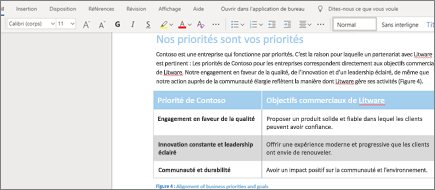
Ajouter des images, des images en ligne et des tableaux
-
Sélectionnez l’onglet Insertion.
-
Sélectionnez l’élément à insérer :
-
Tableau : sélectionnez l’option Tableau, puis la taille de tableau souhaitée.
-
Image : dans le groupe Image, choisissez où insérer une image à partir de :
-
Image : recherchez l’image souhaitée sur votre appareil, puis sélectionnez Insérer.
-
Bing : saisissez du texte pour rechercher l’image désirée, choisissez-en une, puis sélectionnez Insérer.
-
-
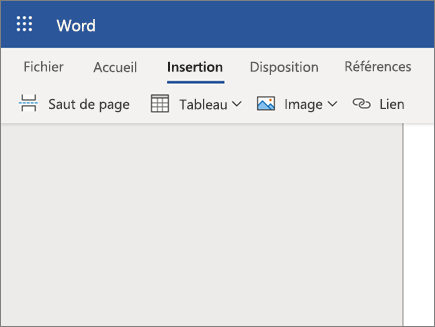
Ajouter un lien
-
Sélectionnez du texte.
-
Sélectionnez Insérer > Lien.
-
Dans la zone Texte à afficher, entrez le texte à afficher avec le lien.
-
Dans la zone Adresse, entrez l’URL.
-
Sélectionner Insertion.